نکاتی ضروری در مورد بروز رسانی ویندوز 10
عملیات بروز رسانی ویندوز 10 نسبت به ویندوزهای قبلی تغییرات زیادی کرده است. مایکروسافت در این نسخه از ویندوز تلاش زیادی کرده است تا سیستم عامل تمامی کاربران همواره بروز باشد. برای این کار از روشی مشابه دانلود نظیر به نظیر بهره برده است.
بسیاری از اپلیکیشن های موجود در ویندوز 10 همانند مرورگر Microsoft Edge و دیگر اپ های از پیش نصب شده به طور خودکار از طریق Windows Store بروز میشوند که این موضوع متفاوت از بروز رسانی خود ویندوز (Windows Update) است.

ناپدید شدن Windows Update در Control Panel
در ویندوز 8 امکان دسترسی به Windows Update از دو طریق امکان پذیر بود؛ یک راه از طریق اپ PC Settings و دیگری از طریق Control Panel سنتی. در ویندوز 10 اکثر تنظیمات کماکان علاوه بر PC Settings از طریق Control Panel نیز قابل انجام است اما از Windows Update دیگر در Control Panel خبری نیست. به جای آن امکان دسترسی به Windows Update از طریق اپلیکیشن جدید Settings و در زیرشاخه Update & security وجود دارد و این تنها راه دسترسی به Windows Update در ویندوز 10 است.
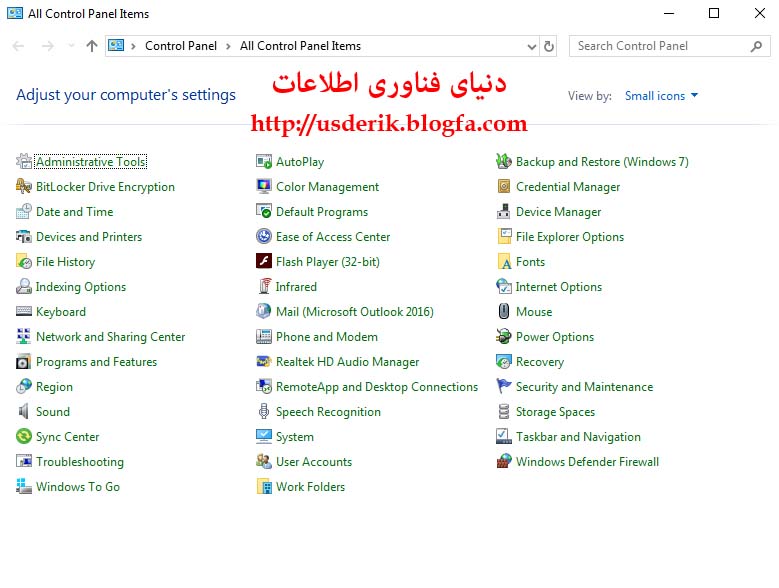
نصب خود کار آپدیتها و عدم امکان گلچین نمودن آنها
اگر به Windows Update مراجعه کنید خواهید دید که تنها یک دکمه در آن با عنوان Check for updates وجود دارد. با کلیک بر روی این دکمه، ویندوز آپدیتهای در دسترس را بررسی خواهد کرد. اگر آپدیتی وجود داشته باشد آن را به طور خودکار دانلود کرده و نصب میکند. همچنین ویندوز به طور خودکار و در پس زمینه، آپدیتها را چک میکند و آنها را به طور خودکار دانلود کرده و نصب میکند.

بر خلاف نسخه های قبلی ویندوز، راهی برای انتخاب آپدیتها به صورت مجزا و دانلود جداگانه هر یک وجود ندارد. کلیه بروز رسانی ها به طور خودکار نصب میشوند. تنها گزینه ای که شما امکان کنترل آن را دارید امکان جلوگیری از دانلود و نصب آپدیتهای محصولات Microsoft Office و دیگر برنامه های مایکروسافت است. برای این کار نیز بایستی بر روی Advanced options کلیک کرده و تیک گزینه Give me updates for other Microsoft products when I update Windows را بردارید.
جلوگیری از دانلود آپدیتها در اتصالات محدود
اگر برای اتصال به اینترنت از با محدودیت ترافیک رو به رو هستید، میتوانید با تنظیم کردن کانکشن اینترنت به عنوان metered، از بروز رسانی ویندوز هنگام استفاده از این اتصال اینترنت جلوگیری کنید. با چنین قابلیتی میتوانید اطمینان پیدا کنید ویندوز، ترافیک اینترنت شما را با آپدیت هدر نمیدهد. این کار به ویژه در صورت استفاده از اینترنت تلفن همراه میتواند موثر باشد.
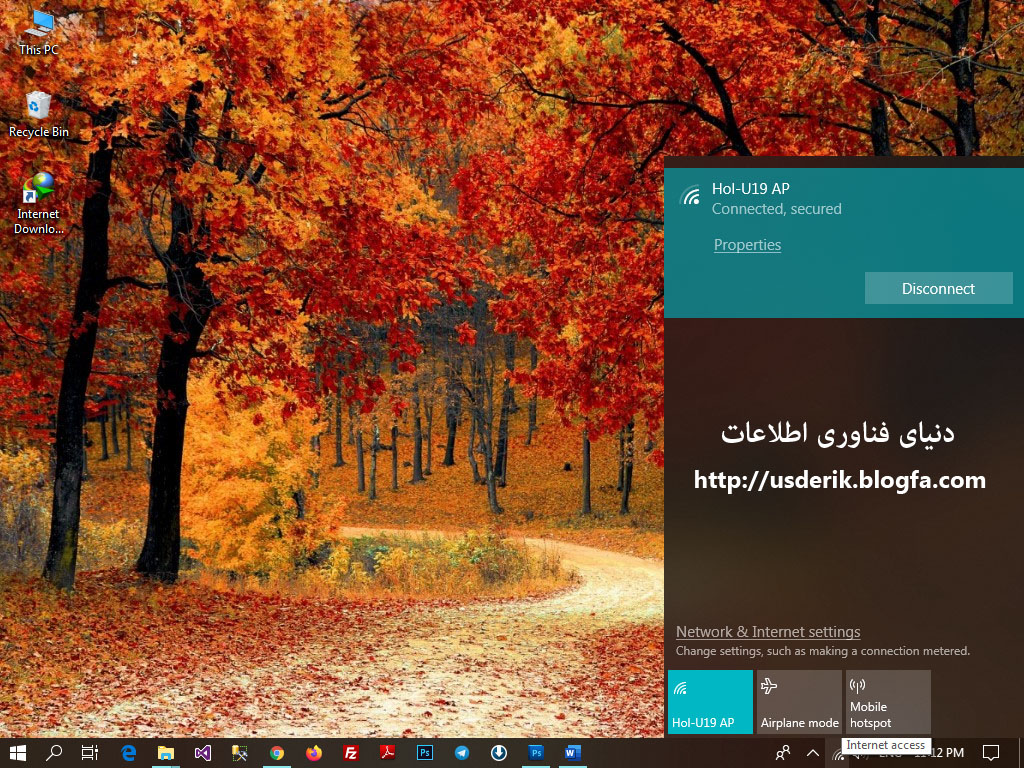
برای جلوگیری از دانلود آپدیتها در یک کانکشن خاص، ابتدا به شبکه وای فای مورد نظر متصل شوید. سپس پنل تنظیمات Wi-Fi را باز کنید و Network setting را انتخاب کنید. و یا اپ Settings را باز کنید و Network & Internet را انتخاب نمایید. اکنون در لیست شبکه های وای فای Advanced options را انتخاب کنید. سپس گزینه Set as metered connection را برگزنید. دقت کنید این کار تنها اتصال کنونی شما را تحت تأثیر قرار میدهد. ویندوز نیز این تنظیم را همواره در خصوص این شبکه وای فای به خاطر میسپرد.
امکان به تعویق انداختن آپدیتها در نسخه Professional
کاربران نسخه Home ویندوز 10 امکان به تعویق انداختن در بروزرسانی ها را ندارند اما کاربران نسخه های Professional ویندوز گزینه Defer upgrades را در صفحه Advanced options را دارند. البته با فعال کردن این گزینه شما همچنان آپدیتهای امنیتی را به طور خودکار دریافت خواهید کرد و این گزینه مربوط به آپدیتهای مربوط به قابلیت های ویندوز است. با فعال بودن این گزینه، ویندوز 10 آپدیتهای مربوط به قابلیت های مختلف ویندوز را چند ماه به تأخیر می اندازد تا زمانی که فرصت کافی برای آزمایش آنها بر روی سیستم های کاربران خانگی وجود داشته باشد.
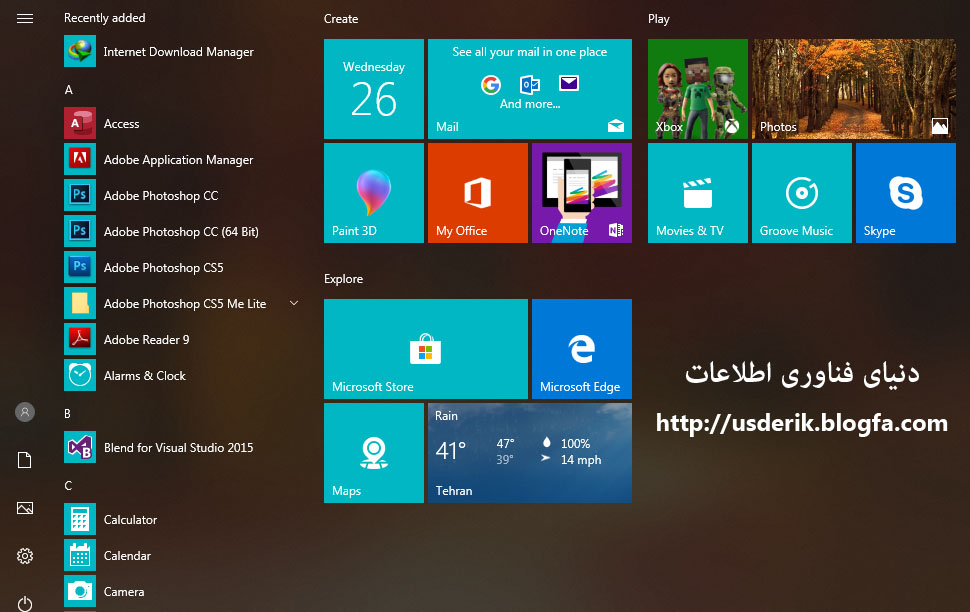
این قابلیت از این جهت طراحی شده است که رایانه های تجاری مقدار بیشتری پایدار باقی بمانند و مدیران سیستم ها بتوانند آپدیتهای جدید را پیش از دسترسی کاربران به بروز رسانی ها، آزمایش کنند.
اگر شما ویندوز خود را به نسخه Professional ارتقا داده اید، خودتان میتوانید این گزینه را فعال نمایید. اما با این کار بروز رسانی های مربوط به قابلیت های ویندوز را چند ماه با تأخیر دریافت خواهید کرد.
امکان انتخاب زمان راه اندازی مجدد ویندوز
با کلیک بر روی Advanced options درWindows Update، دو گزینه در Choose how updates are installed جهت نحوه نصب آپدیتها مشاهده خواهید کرد. گزینه پیش فرض، Automatic است که با فعال بودن آن ویندوز آپدیتها را به طور خودکار دانلود خواهد کرد، آنها را نصب میکند و زمانی که از سیستم استفاده نمیکنید، ویندوز را جهت راه اندازی مجدد برنامه ریزی میکند. همچنین شما میتوانید به جای این گزینه، Notify to schedule restartرا انتخاب کنید. با فعال بودن این گزینه، از Reboot شدن خودکار ویندوز بدون تأیید خودتان جلو گیری میکنید اما همچنان آپدیتها به طور خودکار دانلود و نصب میشوند.

دانلود نظیر به نظیر آپدیتها حتی در صورت عدم اتصال به اینترنت
جهت افزایش سرعت عملیات بروزرسانی، ویندوز 10 از دانلودهای نظیر به نظیر برای آپدیتها بهره میبرد. به عنوان مثال اگر شما چند سیستم در خانه تحت یک شبکه دارید، دیگر نیازی نیست که آپدیتها را به صورت مجزا در هر سیستم دانلود کنید. کافی است اولین سیستم آپدیتها را از اینترنت دانلود کند تا دیگر سیستم ها آپدیتها را از سیستم اول دریافت کنند.
شما میتوانید فعال بودن دانلودهای نظیر به نظیر را با انتخاب Choose how updates are delivered در Advanced options کنترل کنید. به طور پیش فرض، دانلودهای نظیر به نظیر از طریق اینترنت نیز در ویندوز 10 فعال است. همچنین بخشی از پهنای باند اینترنت شما جهت ارسال آپدیتها به سیستم های کاربران دیگر مصرف میشود. شما میتوانید این موضوع را با انتخاب PCs on my local network در این مسیر غیر فعال نمایید تا تنها دریافت و ارسال آپدیتها در شبکه محلی شما انجام گیرد.
مشاهده تاریخچه آپدیتها و حذف آپدیتها
اگر پس از آپدیت ویندوز، سیستم شما دچار مشکل شد میتوانید آپدیتهای مشکل ساز را از روی ویندوز Uninstall کنید. برای مشاهده تاریخچه آپدیتها، مطابق شکل ابتدا در کادر جستجو عبارت Windows Update Settings را تایپ کرده. سپس بر روی همین عبارت نشان داده شده در بالای کادر جستجو کلیک کنید (مطابق شکل).
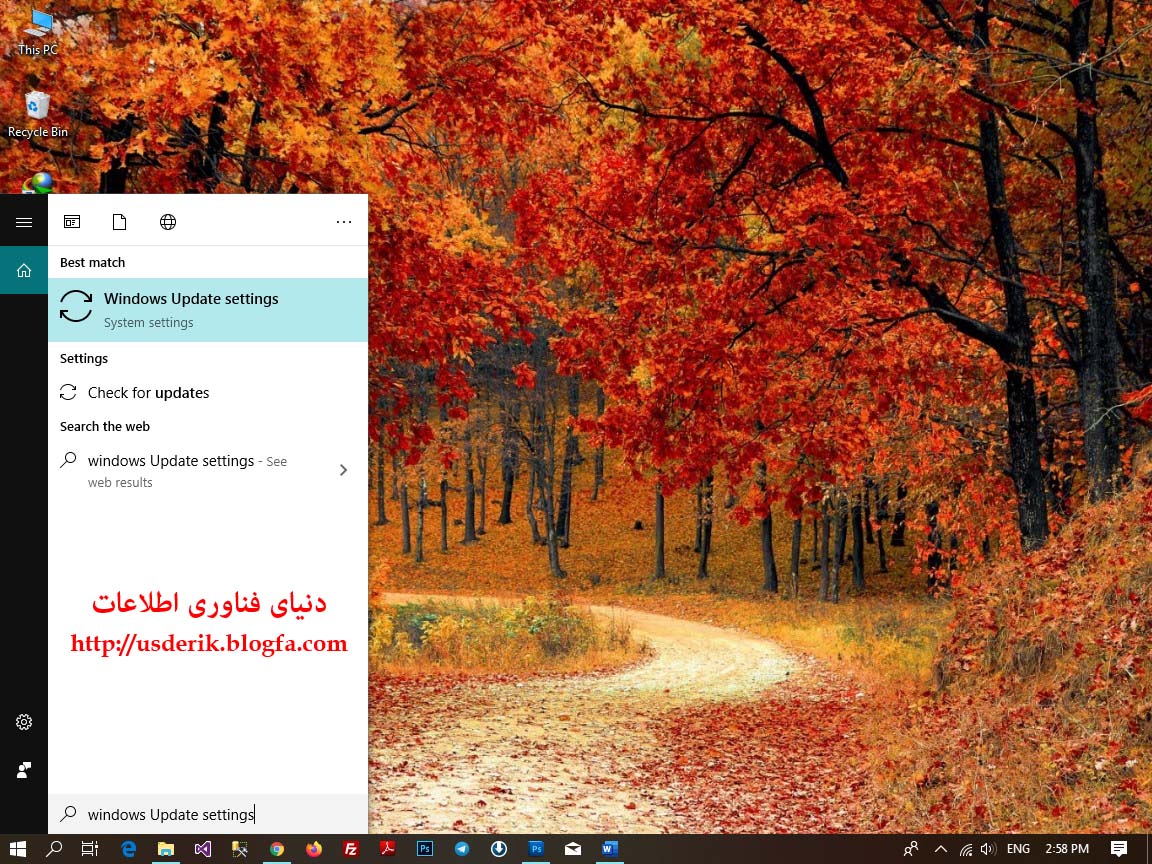
در محیط Windows Update بر روی گزینه View update history کلیک کنید تا لیست کلیه آپدیتها نمایش داده شود. با کلیک بر روی Uninstall updates لیستی از آپدیتهایی که امکان حذف آنها وجود دارد پدیدار میشود.
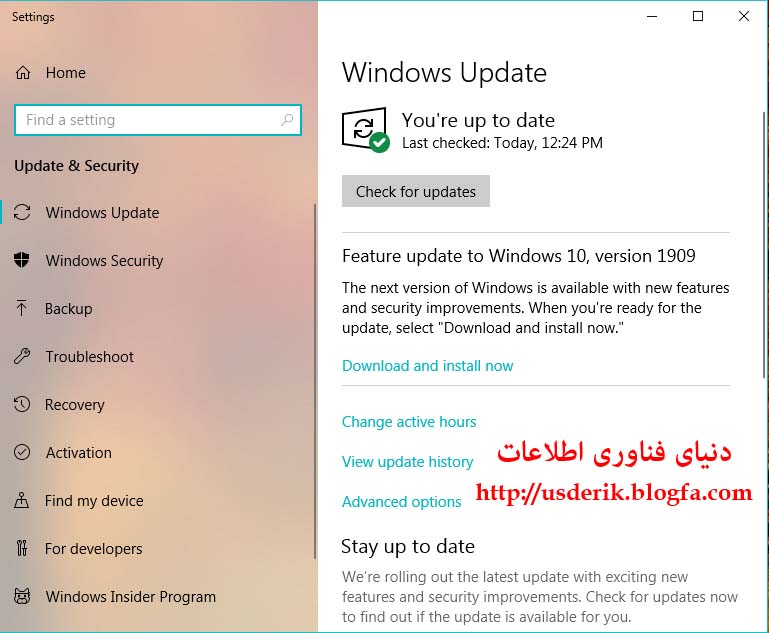
مایکروسافت احتمالاً آپدیتهای خود را همچنان تحت عنوان buildهای ویندوز 10 جمع آوری خواهد کرد. این موضوع بدین معنی است که شما در نهایت ناچار به نصب آپدیتهای قبلی ویندوز خواهید بود. به ویژه زمانی که سرویس پک های آتی ویندوز 10 منتشر شوند.
عدم نیاز به آپدیت مجدد پس از Reset کردن
در ویندوز 10 همانند ویندوز 8 قابلیتی با عنوان PC Reset جهت بازیابی ویندوز وجود دارد. پس از استفاده از این قابلیت نیازی به دانلود مجدد آپدیتهای منتشر شده نخواهید داشت چرا که قابلیتPC Reset یک ویندوز تازه و در عین حال بروز را در اختیار شما قرار میدهد. با این ویژگی از صرف چندین ساعت وقت و راه اندازی های مجدد پی در پی بی نیاز خواهید شد. این موضوع یک پیشرفت بزرگ نسبت به قابلیت های Refresh و Reset ویندوز 8 محسوب میشود.
*نظر خود را در مورد این مطلب با ما در میان بگذارید*
مطالب دیگر:
دانلود کتاب آموزش ویندوز 10 به زبان فارسی
دانلود مقاله آموزش ویندوز 10 به زبان فارسی
نحوه غیر فعال کردن آپدیت خود کار ویندوز 10 توسط Registry
نحوه غیر فعال کردن آپدیت خودکار ویندوز 10 در حالت اتصال محدود
نحوه غیر فعال کردن بروزرسانی خودکار ویندوز 10 توسط Group Policy
نحوه غیر فعال کردن بروزرسانی خودکار ویندوز 10 توسط سرویس Windows Update
 با سلام خدمت شما دوست عزیز و تشكر از اينكه وبلاگ بنده برای ديدن انتخاب كردی.
با سلام خدمت شما دوست عزیز و تشكر از اينكه وبلاگ بنده برای ديدن انتخاب كردی.